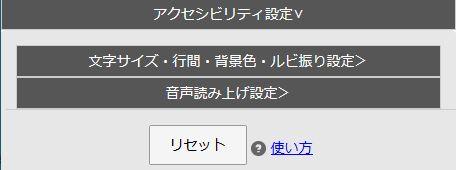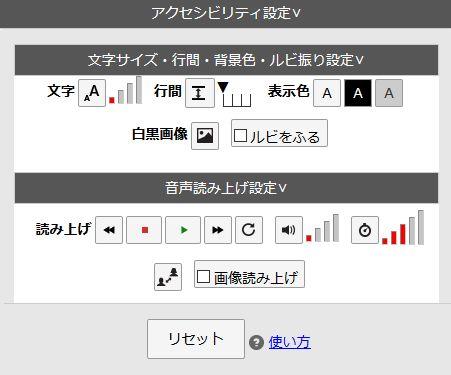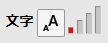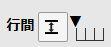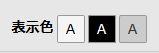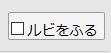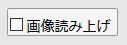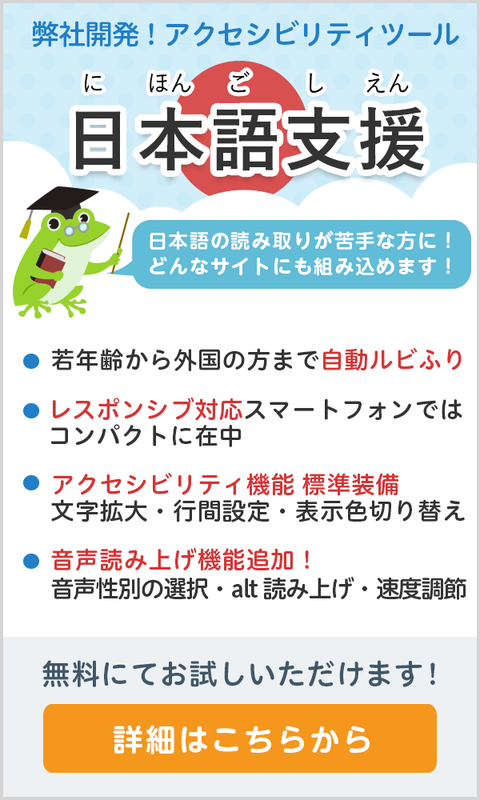アクセシビリティパレットは、ウェブブラウザ上で動作するアクセシビリティ支援パーツです。
使い方は以下の通りです。
・アクセシビリティパレットの開き方・閉じ方
パソコンの場合)
以下のようなボタンが画面上部に表示されているのでそれをクリックします。
画面下に、アクセシビリティパレットが表示されます。
閉じる場合は、アクセシビリティパレットの右端にある閉じボタン × をクリックします。
スマートフォンの場合)
画面下にある「アクセシビリティ設定>」バーをタップします。
パネルが開き、サブパネルが表示されるので、「文字サイズ・行間・背景色・ルビ設定>」サブパネル、および/または、「音声読み上げ設定>」サブパネルをタップします。
各サブパネルが開きます。
パネル、サブパネルを閉じる場合、各パネルの「・・・V」となっているタイトルバーをタップします。
各機能の使い方(パソコン、スマートフォン共通)
・文字のサイズ調整
文字サイズを調整することができます。
・行間の調整
行と行の距離(行間)を調整することができます。
・表示色の切り替え
画面中の文字色・背景色を切り替えることができます。
・画像の白黒化
画面中のカラー画像を、白黒画像にすることができます。
・ふりがなの自動付与
画面中のテキストに、ふりがなを自動付与することができます。
・読み上げ(再生・停止)
画面中のテキストを、読み上げることができます。
(左から、「1つ前に戻る」「停止」「再生」「1つ先に進む」「最初に戻る」ボタンになります)
・読み上げ(音量調整)
読み上げの音量を調整することができます。
・読み上げ(スピード調整)
読み上げのスピードを調整することができます。
・読み上げ(男性の声、女性の声)
読み上げの声色を、男性の声、女性の声それぞれに切り替えることができます。
・読み上げ(画像の読み上げ)
画像にALT属性が指定されている場合、ALT属性のテキストを読み上げることができます。
・リセット
アクセシビリティパレットで指定した各内容を初期状態に戻すことができます。
・使い方
アクセシビリティパレットの使い方ページを表示することができます。
注意事項
・「ルビをふる」と「読み上げ」は同時には指定できません。
・ブラウザによっては「ルビ」がふられないことがあります。
・ブラウザによっては「読み上げ」できないことがあります。
・ルビの訂正はできません。
・読み上げの訂正はできません。
(2020.3.17 オールクリエイター株式会社)